
在 Mac 上的 Safari 中進行私密瀏覽
以私密方式瀏覽時,你瀏覽內容的細節不會儲存,且你參訪的網站不會與你的其他 Apple 裝置共享。
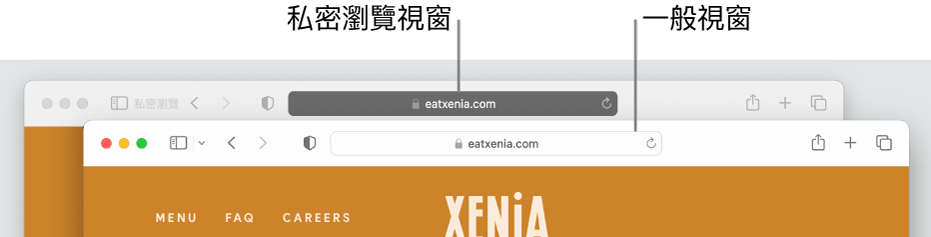
以私密方式瀏覽單次
在 Mac 上的 Safari App
 中,選擇「檔案」>「新增私密視窗」,或者切換到已開啟的私密視窗。
中,選擇「檔案」>「新增私密視窗」,或者切換到已開啟的私密視窗。私密視窗具有深灰底白字的「智慧型搜尋」欄位。
如常瀏覽。
當你使用私密視窗時:
在一個標籤頁中起始的瀏覽會與其他標籤頁中起始的瀏覽相隔離,因此你參訪的網站無法追蹤多個瀏覽作業的內容。
你參訪的網頁和「自動填寫」資訊不會儲存。
你已開啟的網頁不會儲存在 iCloud 中,因此當你從其他 Apple 裝置檢視所有開啟的標籤頁時,它們並不會顯示。
當你使用「智慧型搜尋」欄位時,你最近的搜尋並不會包含在結果列表中。
你下載的項目不會包含在下載項目列表中。(這些項目仍會留在你的電腦上。)
若你使用「接力」,私密視窗並不會傳遞到你的 iPhone、iPad、iPod touch 或其他 Mac 電腦。
對 Cookie 和網站資料進行的更改不會儲存。
網站無法修改儲存在你 Mac 上的資訊,因此這些網站平常可用的服務可能會以不同的方式運作,直到你使用非私密視窗。
【注意】在其他你可能已打開的非私密 Safari 視窗中,以上說明並不適用。
永遠以私密方式瀏覽
在 Mac 的 Safari App
 中,選擇 Safari >「設定」,然後按一下「一般」。
中,選擇 Safari >「設定」,然後按一下「一般」。按一下「打開 Safari 時打開」彈出式選單,然後選擇「新的私密視窗」。
如果你沒有看見此選項,請選擇「蘋果」選單

 ,然後開啟右側的「結束應用程式時關閉視窗」。(你可能需要向下捲動。)
,然後開啟右側的「結束應用程式時關閉視窗」。(你可能需要向下捲動。)
停止以私密方式瀏覽
在 Mac 上的 Safari App
 中,關閉私密視窗,切換至非私密 Safari 視窗,或者選擇「檔案」>「新增視窗」來打開非私密視窗。
中,關閉私密視窗,切換至非私密 Safari 視窗,或者選擇「檔案」>「新增視窗」來打開非私密視窗。請執行以下任一操作來進一步強化隱私權:
刪除你在使用私密視窗時已下載的任何項目。
關閉任何其他仍開啟的私密視窗,以避免其他人使用「上一頁」按鈕
 和「下一頁」按鈕
和「下一頁」按鈕  來查看你在這些視窗中曾參訪的網頁。
來查看你在這些視窗中曾參訪的網頁。
除了使用私密視窗外,你可以管理所有網站所儲存的 Cookie 和資料,並防止跨網站追蹤。
若你忘記使用私密視窗,你可以清除瀏覽記錄。